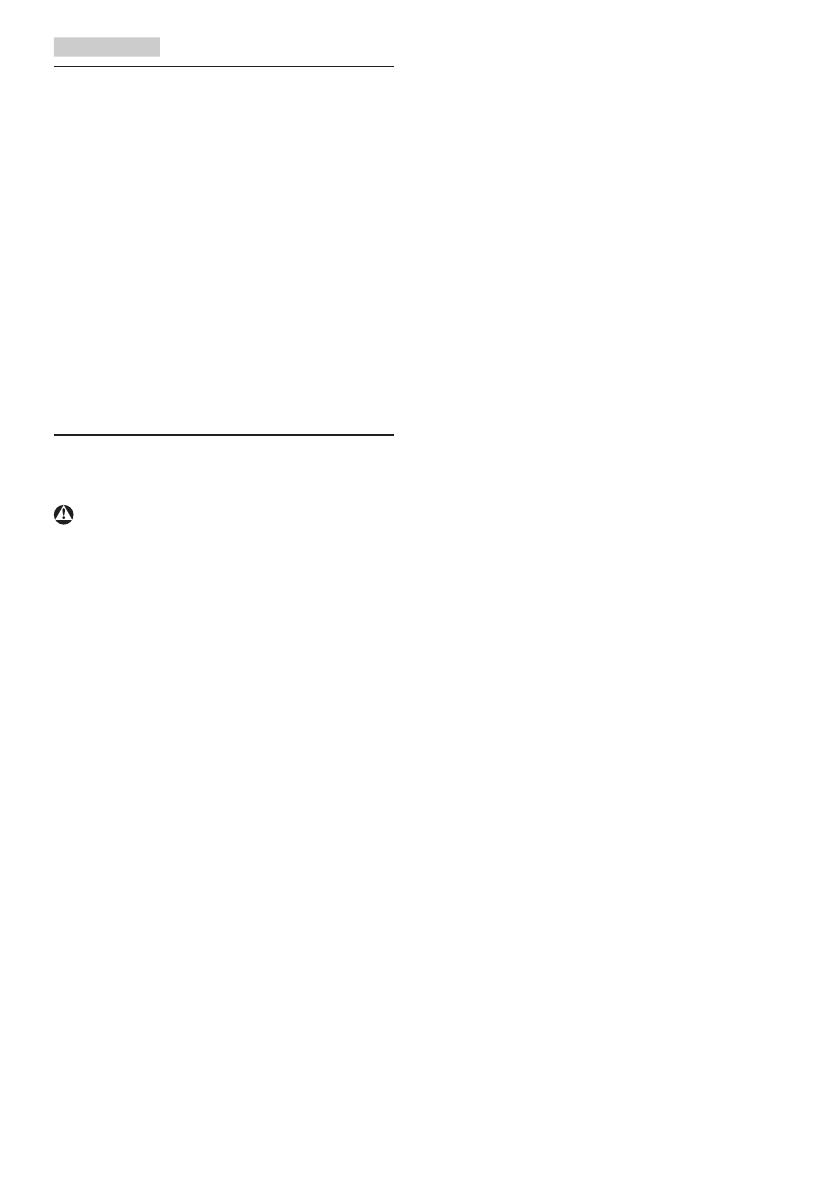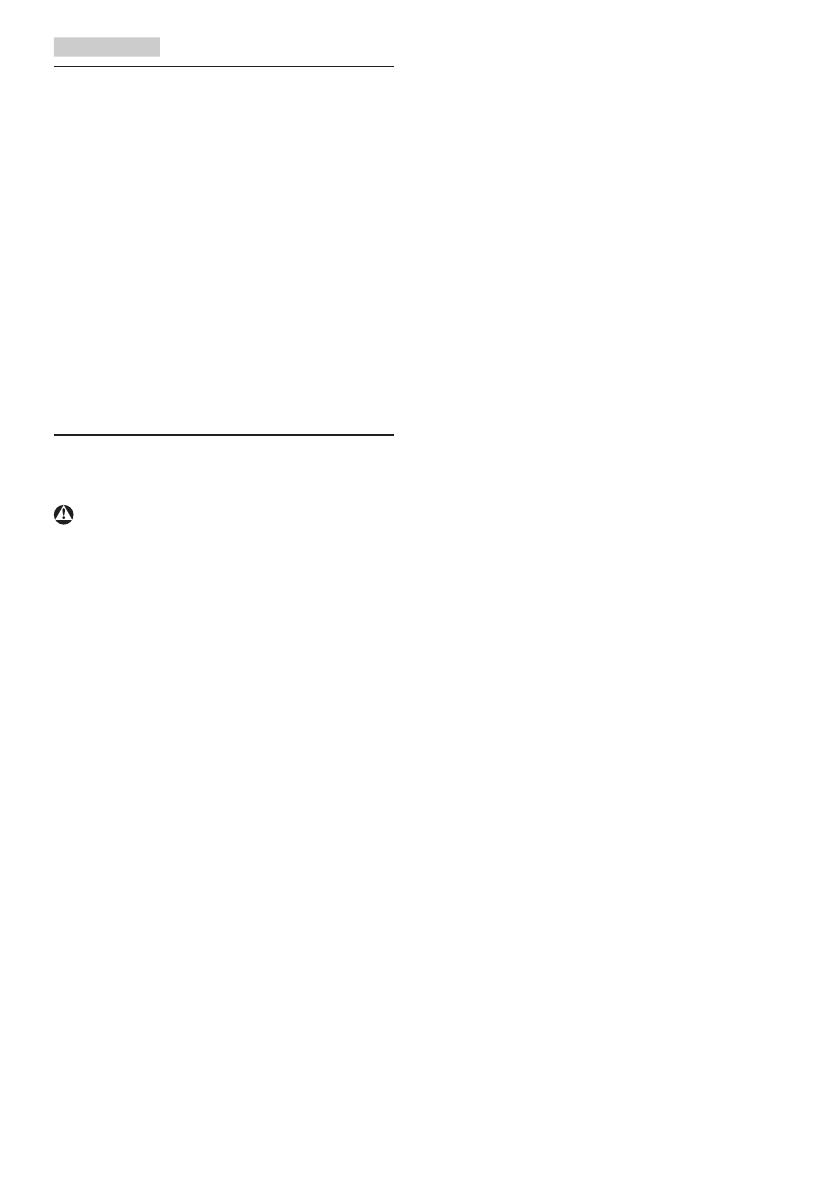
1
1. Důležité
Tato elektronická uživatelská příručka
je určena pro každého uživatele tohoto
monitoru Philips. Před používáním
monitoru si přečtěte tuto uživatelskou
příručku. Obsahuje důležité informace a
poznámky k používání vašeho monitoru.
Záruka Philips je platná, pokud je
výrobek používán pro navrženou potřebu
v souladu s návodem a po přiložení
originálu faktury nebo pokladním
dokladem, označujícím datum nákupu,
jméno prodejce a modelové a výrobní
číslo výrobku.
1.1 Bezpečnostní opatření a
údržba
Varování
Použití kontrol, úprav nebo postupů
jiným způsobem než je stanoveno v
této dokumentaci může vést k ohrožení
šokem, elektrickým a/nebo mechanickým
rizikům.
Přečtěte si a dodržujte tyto instrukce
při zapojování a používání vašeho PC
monitoru.
Používání
• Nevystavujte monitor přímému
slunečnímu záření, velmi silným
jasným světlům a udržujte jej mimo
dosah jiných zdrojů tepla. Dlouhé
vystavení tomuto typu prostředí
může mít za následek změnu barev a
poškození monitoru.
• Odstraňte veškeré předměty, které by
mohly spadnout do větracích otvorů
nebo zabránit dostatečnému chlazení
elektroniky monitoru.
• Nezakrývejte větrací otvory ve
skříňce.
• Umístěte monitor na takové místo,
ze kterého bude elektrická zástrčka a
zásuvka snadno přístupná.
• Jestliže jste vypnuli monitor
odpojením napájecího kabelu nebo
kabelu napájecího adaptéru, před
připojením kabelu počkejte 6 sekund,
aby monitor fungoval normálně.
• Vždy používejte napájecí kabel
schválený společností Philips. Pokud
napájecí kabel chybí, obraťte se
na nejbližší servisní středisko. (Viz
informace o střediscích zákaznické
péče)
• Během používání nevystavujte
monitor nadměrným otřesům nebo
nárazům.
• Při používání nebo přemísťování
do monitoru nekopejte a zabraňte
případnému pádu.
• Nadměrné používání monitoru
může způsobit únavu zraku. Při
práci s počítačem je vhodnější
dělat více kratších přestávek, než
méně časté dlouhé přestávky.
Například 5 - 10minutová přestávka
po 50 - 60minutovém souvislém
používání monitoru je vhodnější,
než 15minutová přestávka každé dvě
hodiny. Při používání monitoru v
neměnném časovém intervalu zkuste
zabránit únavě zraku následujícími
postupy:
• Po dlouhém soustředění na
monitor přesuňte zrak na jiné
objekty v různých vzdálenostech.
• Při práci často mrkejte.
• Lehce zavírejte a protáčejte oči
pro uvolnění.
• Nastavte správnou výšku a úhel
monitoru podle výšky vaší
postavy.
• Nastavte správnou úroveň jasu a
kontrastu.
• Přizpůsobte okolní osvětlení
nastavení jasu monitoru,
nepoužívejte zářivkové osvětlení
a povrchy, které neodráží příliš
mnoho světla.